电脑无法连接Wi-Fi,无线网卡驱动缺失或损坏导致无法上网该怎么办呢?驱动人生网卡版可以在没有网络的情况下快速安装无线网卡驱动,让你轻松恢复上网功能。今天就教大家快速安装网卡驱动的教程。

第一步:下载驱动人生网卡版
使用另一台可以上网的电脑,访问驱动人生官网。
下载驱动人生网卡版,这是专门针对没有网络的电脑设计的版本。
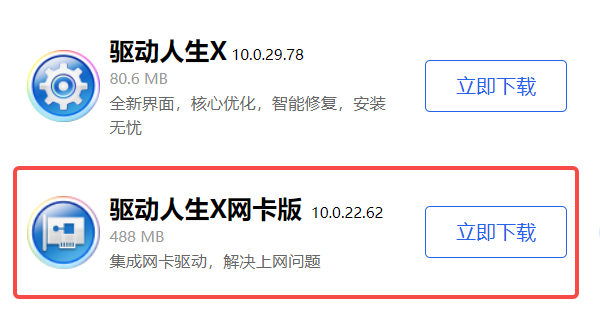
下载完成后,将安装包拷贝到U盘中,以便在目标电脑上使用。
第二步:安装驱动人生网卡版
将U盘插入无法上网的电脑。
打开U盘,找到驱动人生网卡版安装包,双击运行。
按照安装向导提示完成安装,一般只需点击“下一步”即可。
第三步:扫描无线网卡驱动
安装完成后,打开驱动人生网卡版。
点击主界面上的“驱动管理”栏目中的“立即扫描”按钮,软件会自动识别电脑中缺失或损坏的网卡驱动。
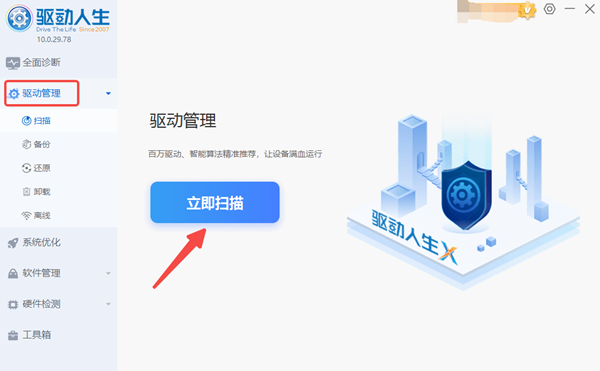
等待扫描完成,软件会显示适合你电脑型号的无线网卡驱动。
第四步:安装无线网卡驱动
在检测结果页面,点击“安装”或“升级驱动”按钮,驱动人生网卡版会自动下载并安装无线网卡驱动。
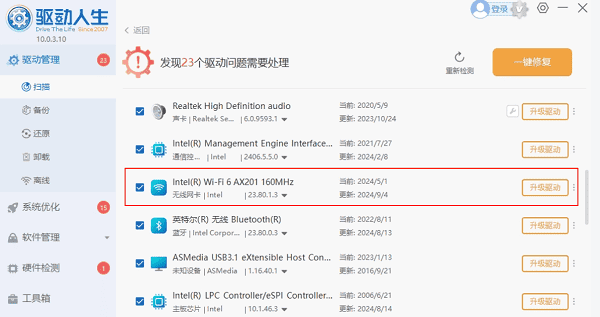
安装完成后,建议重启电脑,以确保驱动生效。
第五步:连接无线网络
重启后,点击电脑右下角的网络图标,查看可用无线网络。
选择你的Wi-Fi网络,输入密码即可连接上网。
此时,电脑的无线网络功能已经恢复正常。
小贴士
如果故障电脑本身可以联网,那就简单多了。直接下载驱动人生检测更新网卡驱动即可。

 好评率97%
好评率97%  下载次数:4719954
下载次数:4719954 如果电脑之前安装过不兼容的无线网卡驱动,建议先在电脑的“设备管理器”中卸载旧驱动,再使用驱动人生安装新的驱动。
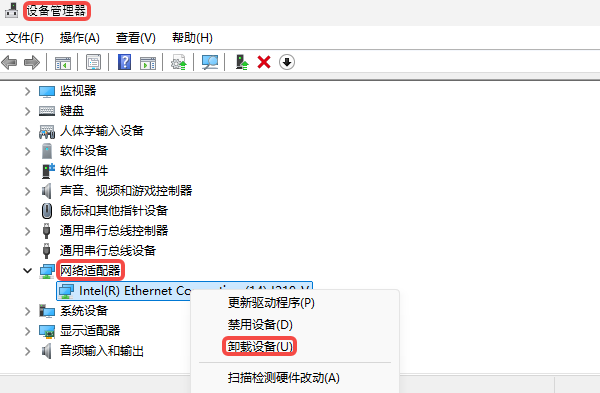
遇到安装失败或扫描不到网卡,可尝试更换USB接口或重新启动电脑后再试。
驱动人生网卡版不仅可以解决无线网卡问题,还可以自动检测其他硬件驱动,帮助电脑保持最佳状态。
通过驱动人生网卡版,一键安装无线网卡驱动,不仅快速解决Wi-Fi无法连接的问题,还能让电脑网络恢复如新,节省大量时间。电脑能正常联网后,还可以顺便更新其他硬件驱动,让电脑运行更流畅稳定。



